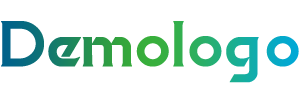一、给盘(分区)重命名(修改卷标)
重命名盘即修改磁盘分区的卷标(Volume Label),是标识分区用途的名称(如“系统盘”“游戏盘”),操作简便且不影响数据。
Windows系统

1. 文件资源管理器(最常用)
打开“此电脑”(或“文件资源管理器”),找到目标分区(如D盘),右键点击该分区,选择“重命名”,输入新名称(如“我的游戏盘”),按回车键确认。系统可能会弹出“需要管理员权限”的提示,点击“继续”即可。
2. 磁盘管理工具
右键点击“此电脑”→“管理”→“磁盘管理”,在左侧列表中找到目标分区,右键点击→“属性”→“常规”选项卡,在“卷标”栏修改名称,点击“确定”保存。
3. 命令提示符(CMD)
按下`Win+R`输入“cmd”,回车打开命令提示符。输入`label X: 新名称`(将“X”替换为目标分区的盘符,如“E”;“新名称”替换为想要的名称),按回车键完成。例如:`label E: BackupDisk`。
macOS系统
1. Finder(图形界面)
插入U盘或连接外置磁盘,桌面会显示磁盘图标。右键点击磁盘图标,选择“重命名”,输入新名称(如“照片备份”),按回车键确认。
2. 磁盘工具(专业操作)
打开“应用程序”→“实用工具”→“磁盘工具”,在左侧列表中选择目标磁盘(注意:选择“磁盘”而非“分区”),点击顶部“名称”栏,输入新名称,点击“应用”即可。
Linux系统
1. 图形界面(GNOME/KDE)
打开文件管理器(如Nautilus),找到目标分区(通常挂载在“/media/用户名/磁盘名称”),右键点击分区,选择“重命名”,输入新名称,按回车键确认。
2. 终端命令(需卸载分区)
若分区已挂载,需先卸载(避免数据损坏):
查看分区信息:`l *** lk`(找到目标分区,如`/dev/sdb1`);
卸载分区:`sudo umount /dev/sdb1`(替换为实际分区);
修改卷标:
FAT32/exFAT格式:`sudo fatlabel /dev/sdb1 新名称`;
ext4格式:`sudo e2label /dev/sdb1 新名称`;
重新挂载:`sudo mount /dev/sdb1 /mnt/挂载点`(替换为实际挂载点)。
二、更改盘符(驱动器号)
更改盘符即修改分区的驱动器号(如C:、D:),主要用于解决盘符冲突或优化文件管理。注意:系统盘(通常为C盘)不建议修改,可能导致系统无法启动。
Windows系统
1. 磁盘管理工具(推荐)
右键点击“此电脑”→“管理”→“磁盘管理”,找到目标分区,右键点击→“更改驱动器号和路径”,点击“更改”→“选择新的驱动器号”(从下拉菜单选择未使用的字母,如F:),点击“确定”→“是”确认。系统会自动应用更改。
2. 命令提示符(DiskPart)
按下`Win+R`输入“cmd”,回车打开命令提示符。输入`diskpart`(进入磁盘分区工具),依次输入以下命令:
`list volume`:列出所有分区(找到目标分区的“卷号”,如“Volume 2”);
`select volume X`(将“X”替换为目标卷号,如“2”);
`assign letter=Y`(将“Y”替换为新盘符,如“F”);
输入`exit`退出DiskPart。更改立即生效。
macOS系统
macOS不支持直接修改内置磁盘的盘符(盘符由系统自动分配),但可通过“磁盘工具”调整分区顺序(间接影响挂载顺序),或通过终端修改挂载点(需修改`/etc/fstab`文件,操作复杂,不建议新手尝试)。
Linux系统
Linux系统中,盘符对应“挂载点”(如/mnt/data),可通过修改`/etc/fstab`文件更改挂载点(需root权限):
1. 查看分区UUID:`sudo blkid`(记录目标分区的UUID,如`UUID=12345678`);
2. 编辑`/etc/fstab`:`sudo nano /etc/fstab`;
3. 找到目标分区行,将挂载点从`/mnt/old`改为`/mnt/new`,保存退出;
4. 重新挂载:`sudo mount a`。
关键注意事项
1. 数据备份:操作前备份重要数据,避免误操作导致数据丢失;
2. 系统盘限制:不要修改系统盘(C盘)的盘符或卷标,否则可能导致系统崩溃;
3. 避免冲突:更改盘符时,确保新盘符未被其他设备占用(如U盘、光驱);
4. 特殊字符:卷标避免使用`/:?"<>`等非法字符(Windows),macOS避免使用冒号(:);
5. 应用兼容性:某些应用程序(如数据库、备份软件)可能依赖固定盘符,修改前需确认应用是否支持。